Thủ thuật đăng ký từ chối cuộc gọi, tin nhắn quảng cáo nổi bật tuần qua
(Dân trí) - Thủ thuật đăng ký để không nhận cuộc gọi, tin nhắn quảng cáo; mẹo giấu hình ảnh, video riêng tư trên smartphone; cách kiểm tra smartphone có bị theo dõi hay không… là những thủ thuật nổi bật tuần qua.
Hướng dẫn đăng ký thuê bao di động vào danh sách chặn cuộc gọi rác
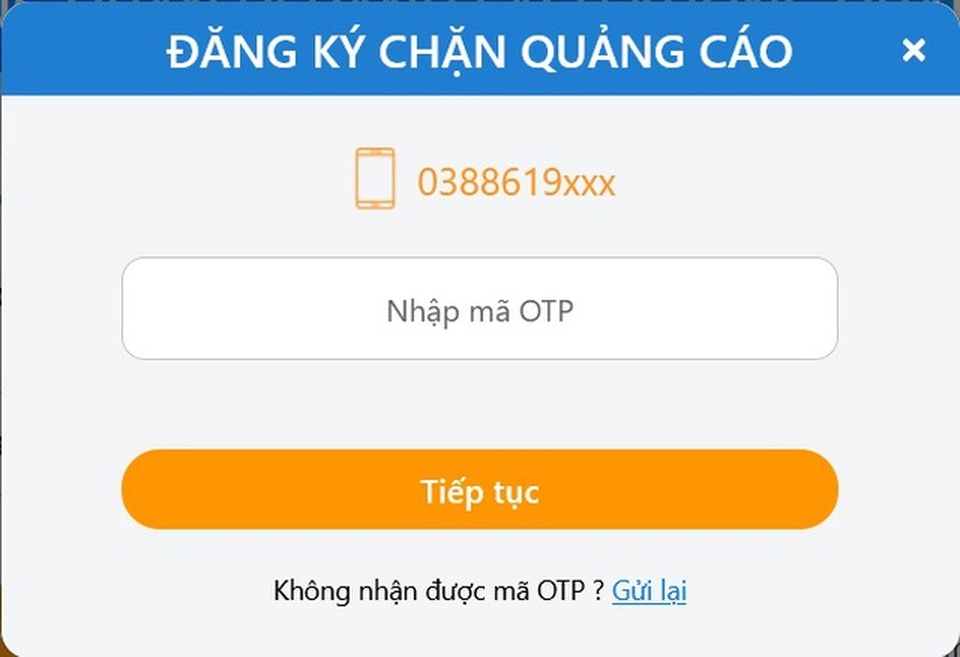
Kể từ ngày 1/10, Nghị định 91/2020 của Thủ tướng Chính phủ quy định về chống tin nhắn rác, thư điện tử rác, cuộc gọi rác và quy định về quảng cáo bằng tin nhắn (SMS, MMS, USSD), thư điện tử và gọi điện thoại đã chính thức có hiệu lực.
Nghị định 91/2020 được xem là giải pháp để giúp ngăn chặn vấn nạn tin nhắn và cuộc gọi rác đang ngày càng trở nên phổ biến hiện nay.
Theo điều 32 của Nghị định này, các hình thức gọi điện thoại quảng cáo đến người sử dụng khi chưa được sự đồng ý một cách rõ ràng; gọi điện thoại quảng cáo đến người sử dụng đã từ chối nhận cuộc gọi quảng cáo; gửi tin nhắn đăng ký quảng cáo khi người sử dụng đã từ chối hoặc không trả lời nhận tin nhắn đăng ký quảng cáo sẽ bị phạt tiền từ 5 đến 10 triệu đồng.
Cục An toàn thông tin (Bộ TT&TT) sẽ xây dựng, vận hành một hệ thống quản lý “Danh sách không quảng cáo”. Đây là tập hợp các số điện thoại đăng ký thông tin và không chấp nhận bất kỳ cuộc gọi, tin nhắn quảng cáo nào. Tổ chức, cá nhân không được phép gửi tin nhắn quảng cáo, thực hiện cuộc gọi quảng cáo tới danh sách không quảng cáo.
Để đăng ký số điện thoại di động của mình vào danh sách không nhận bất kỳ tin nhắn hoặc cuộc gọi quảng cáo nào, bạn đọc có thể thực hiện theo bài viết đã được Dân trí hướng dẫn tại đây.
Thủ thuật giúp ẩn giấu những hình ảnh, video riêng tư trên smartphone
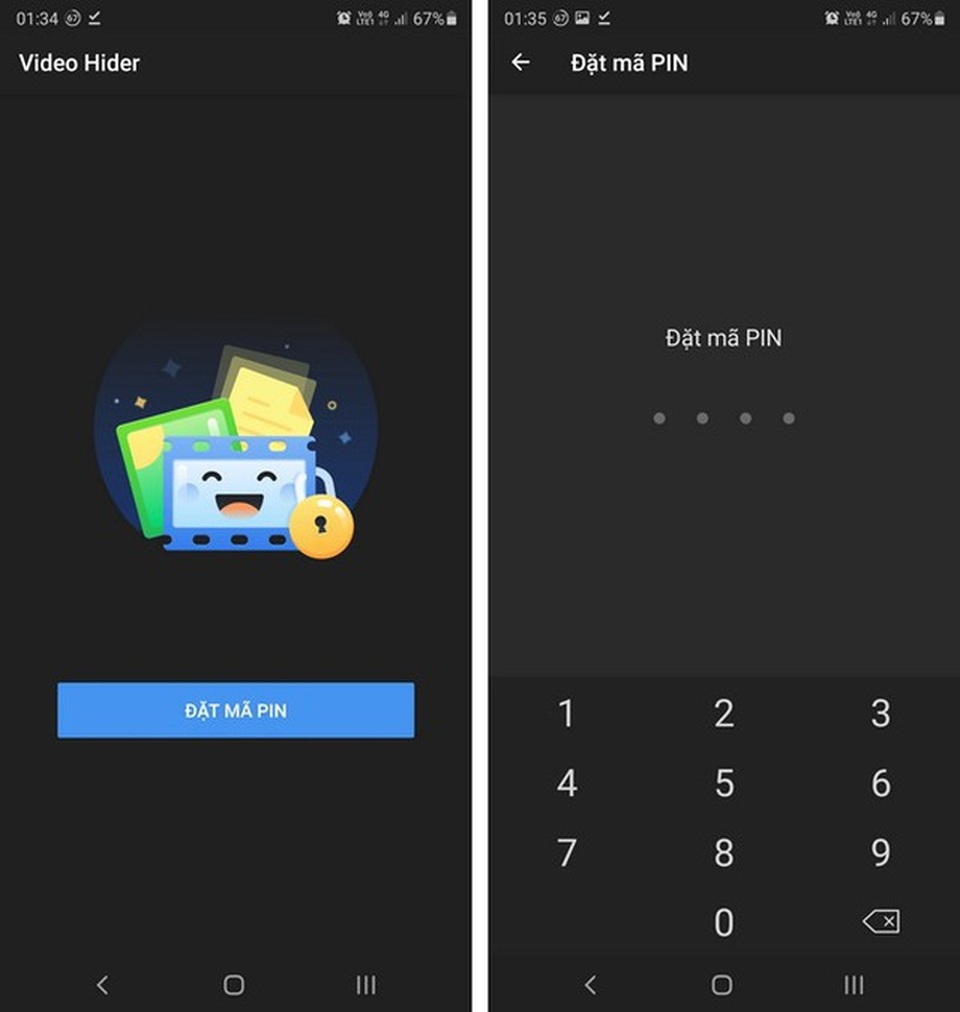
Đôi khi, bạn có những hình ảnh hoặc video quan trọng, riêng tư hay nhạy cảm chứa trên smartphone và không muốn người khác xem được. Tuy nhiên, trong trường hợp bạn vô tình để quên điện thoại ở đâu đó, mang điện thoại đi sửa hoặc cho người khác mượn smartphone, có khả năng những dữ liệu quan trọng này sẽ bị người khác lấy mất và rò rỉ ra bên ngoài.
Video Hider là ứng dụng miễn phí, cho phép người dùng tạo ra một “két sắt” với mã bảo vệ ngay trên smartphone để chứa các hình ảnh, video quan trọng và nhạy cảm của mình. Sau khi dữ liệu được chuyển vào “két sắt”, cần phải có mã khóa mới có thể xem được những nội dung đã được bảo vệ.
Với Video Hider, người dùng có thể an tâm lưu trữ các dữ liệu quan trọng và riêng tư trên smartphone để xem hoặc sử dụng ở bất kỳ đâu, nhưng vẫn đảm bảo được an toàn và tránh được nguy cơ dữ liệu bị lấy cắp hoặc rò rỉ.
Hiện tại, Video Hider chỉ có phiên bản dành cho Android, người dùng có thể tìm và tải trên kho ứng dụng Google Play, hoặc có thể download trực tiếp tại đây hoặc tại đây (tương thích Android 4.3 trở lên). Xem hướng dẫn cách dùng ứng dụng đã được Dân trí giới thiệu tại đây.
Thủ thuật giúp kiểm tra smartphone có đang bị theo dõi hay không
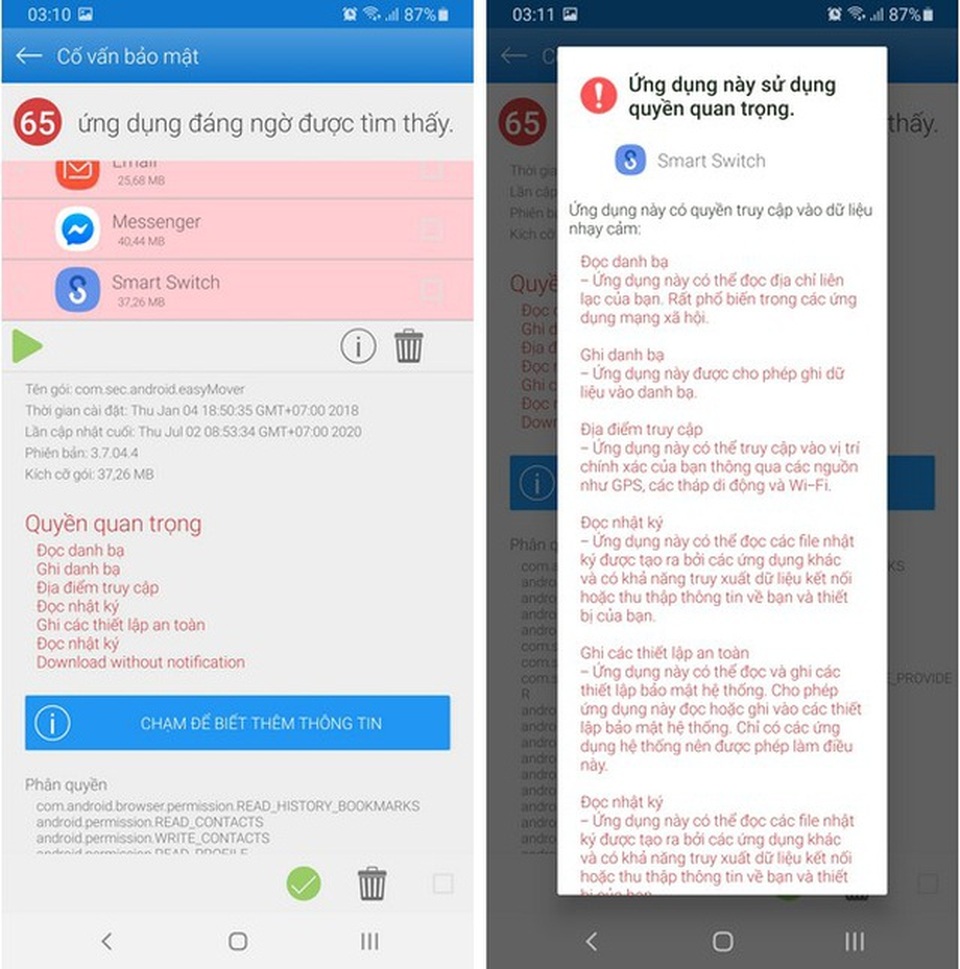
Nền tảng Android đang là mục tiêu nhắm đến của các tin tặc, khi phần lớn các ứng dụng độc hại và gián điệp thường nhắm đến nền tảng di động này. Vậy phải làm sao để nhận diện và kiểm tra xem smartphone chạy Android của mình có đang bị ứng dụng gián điệp theo dõi hay sao?
Trong trường hợp này, bạn có thể nhờ đến sự giúp đỡ của ứng dụng có tên gọi Privacy Advisor. Đây là ứng dụng miễn phí, có chức năng chính là quét toàn bộ các ứng dụng đã cài đặt trên smartphone, sau đó lọc ra những ứng dụng bị khả nghi là ứng dụng gián điệp đã được cài đặt trên hệ thống, từ đó cho phép người dùng dễ dàng xóa bỏ những ứng dụng đáng nghi ngại này.
Ứng dụng chỉ có phiên bản dành cho Android, bạn có thể tìm và download từ kho ứng dụng hoặc download trực tiếp tại đây hoặc tại đây (tương thích Android 6.0 trở lên). Xem hướng dẫn cách dùng ứng dụng đã được Dân trí giới thiệu tại đây.
Mẹo chuyển file qua lại giữa smartphone và máy tính không cần cáp kết nối
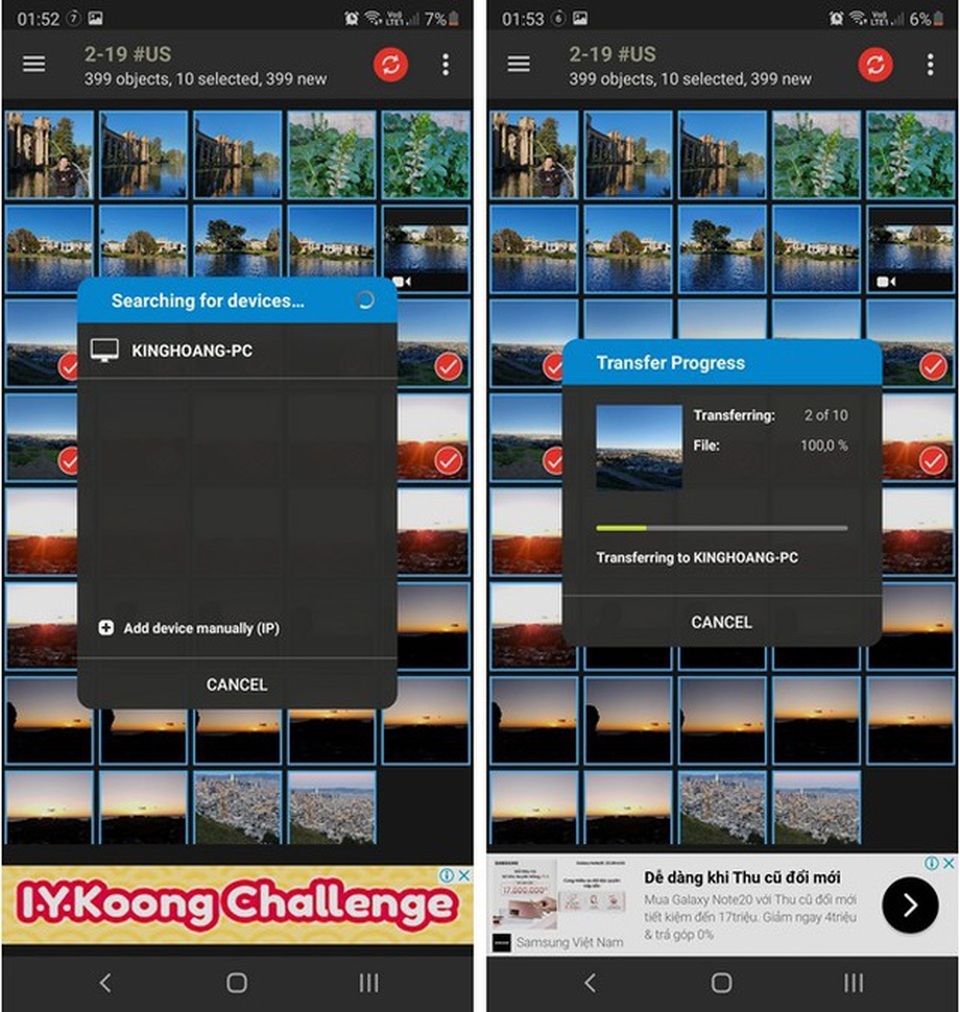
Thông thường để chuyển file từ smartphone qua máy tính và ngược lại, người dùng cần phải sử dụng dây cáp để kết nối giữa 2 thiết bị lại với nhau. Tuy nhiên, không phải lúc nào bạn cũng mang cáp kết nối máy tính với smartphone bên mình. Vậy phải làm thế nào nếu bạn muốn chuyển file từ smartphone qua máy tính, hoặc ngược lại, nhưng không có sẵn dây cáp kết nối ở cạnh bên?
Trong trường hợp này, ứng dụng với tên gọi PhotoSync sẽ rất hữu ích dành cho bạn. Đây là ứng dụng miễn phí, cho phép người dùng chuyển file ảnh ảnh và video từ smartphone sang máy tính và ngược lại, miễn là cả 2 thiết bị đều kết nối chung vào một mạng WiFi.
Ứng dụng không giới hạn dung lượng cũng như số lượng file được gửi đi, do vậy người dùng có thể dễ dàng chuyển những file ảnh hoặc video có dung lượng lớn qua lại giữa smartphone và máy tính vào bất cứ lúc nào mình muốn mà không cần bận tâm đến dây cáp kết nối giữa hai thiết bị.
Để sử dụng PhotoSync nhằm chuyển ảnh và video từ smartphone sang máy tính (hoặc ngược lại), bạn cần phải cài đặt ứng dụng trên smartphone và một phần mềm miễn phí trên máy tính (Windows và Mac), để làm cầu nối gắn kết giữa hai thiết bị.
Hiện tại ứng dụng PhotoSync có cả phiên bản dành cho cả Android lẫn iOS. Người dùng có thể tìm và tải PhotoSync từ kho ứng dụng Google Play, App Store, hoặc có thể download trực tiếp tại đây hoặc tại đây (tương thích Android 5.0 trở lên) hoặc tại đây (tương thích iOS 9.0 trở lên). Tiếp theo, bạn download và cài đặt phần mềm PhotoSync miễn phí tại đây (có cả phiên bản dành cho máy tính chạy Windows và Mac).
Xem hướng dẫn cách dùng ứng dụng đã được Dân trí giới thiệu tại đây.











